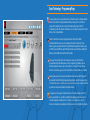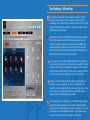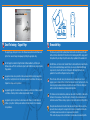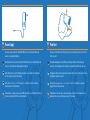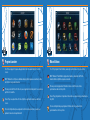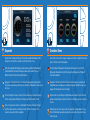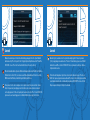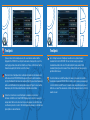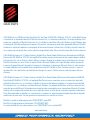Mad Catz S.T.R.I.K.E. 7 Manuel utilisateur
- Catégorie
- Claviers
- Taper
- Manuel utilisateur
Ce manuel convient également à
La page charge ...

Programmable Buttons
There are 24 programmable buttons on your S.T.R.I.K.E.7 Keyboard:
4 on the side module
12 on the V.E.N.O.M. touchscreen
3 on the thumb rest
5 around the arrow keys
Das Produkt bietet 24 programmierbare Tasten. 4 programmierbare Tasten auf dem
Seitenmodul, 3 programmierbare Tasten auf der Handballenauflage, 5 programmierbare
Tasten um die Kursortasten und 12 programmierbare Tasten auf dem Bildschirm.
Le produit comporte 24 boutons programmables. 4 touches programmables se trouvent sur
module latéral, 3 sur le repose-poignet et 5 autour des flèches directionnelles. 12 boutons
programmables sont proposés sur l’écran.
Il prodotto ha 24 pulsanti programmabili. Ci sono 4 tasti programmabili sul modulo laterale,
3 tasti programmabili sul poggiapolsi, 5 tasti programmabili intorno ai tasti del cursore e 12
pulsanti programmabili sullo schermo.
En el producto hay 24 botones programables Hay 4 x teclas programables en el módulo
lateral, 3 x teclas programables en el apoyamanos, 5 x teclas programables alrededor de
las teclas del cursor y 12 x botones programables en la pantalla.

Smart Technology – Programming Page
This page allows you to assign keyboard macro commands to any of the 24 programmable
buttons on the product. Each programmable button can have up to three commands
assigned to it (enabled by the three modes on the keyboard) ), giving a total of 72
commands per profile. The different commands are accessed by pressing one of the mode
buttons on the command module.
Auf dieser Seite können Sie allen 24 programmierbaren Tasten des Produkts
Tastaturmakrobefehle zuweisen. Jeder programmierbaren Taste können bis zu drei
Befehle zugewiesen werden (die durch die drei Modi der Tastatur aktiviert werden), was
pro Profil insgesamt 72 Befehle ergibt. Der Zugriff auf die einzelnen Befehle erfolgt durch
Drücken einer der Modustasten auf dem Befehlsmodul.
Cette page vous permet d’affecter des commandes clavier à l’un des 24 boutons
programmables du produit. Vous pouvez associer jusqu’à trois commandes à un seul
bouton programmable (activées par les trois modes sur le clavier). Pour accéder aux
différentes commandes, appuyez sur l’un des boutons de mode du module de commande.
Questa pagina consente di assegnare comandi macro dalla tastiera a tutti i 24 pulsanti
programmabili sul prodotto. Ad ogni pulsante programmabile è possibile assegnare fino a
tre comandi (attivati da tre modalità sulla tastiera). È possibile accedere ai diversi comandi
premendo uno dei pulsanti di modalità sul modulo comandi.
Esta página le permite asignar comandos de macro del teclado a cualquiera de los 24
botones programables en el producto. Cada botón programable puede tener hasta tres
comandos asignados (activados por los tres modos en el teclado)l. Se accede a los
diferentes comandos presionando uno de los botones de modo en el módulo del comando.

Smart Technology – Edit Icons Page
Each programmed command on the screen can have an icon assigned to it. This page
shows you the current assignments to the screen that have been made on the Edit
Commands page. Click a command on the screen, and then click an icon from the list. Click
assign icon to confirm your choice. In addition you can browse your computer for images
that you want to set to your commands.
Allen programmierten Befehlen auf dem Bildschirm kann ein Symbol zugewiesen werden.
Auf dieser Seite werden die aktuellen Bildschirmzuweisungen angezeigt, die auf der
Seite „Befehle bearbeiten“ vorgenommen wurden. Klicken Sie auf dem Bildschirm auf
einen Befehl und klicken Sie dann in der Liste auf ein Symbol. Klicken Sie auf „Symbol
zuweisen“, um Ihre Auswahl zu bestätigen. Außerdem können Sie Ihren Computer nach
Bildern durchsuchen, die Sie für Ihre Befehle festlegen möchten.
Une icône peut être associée à chaque commande programmée sur l’écran. Cette page
vous montre les associations actuelles compte tenu de ce que vous avez défini sur la page
d’édition des icônes. Cliquez sur une commande à l’écran, puis sur une icône dans la liste.
Cliquez sur l’icône Assigner pour confirmer votre choix. Vous avez également la possibilité
de rechercher des images sur votre ordinateur afin de les affecter aux commandes.
È possibile assegnare un’icona ad ogni comando programmato sullo schermo. Questa
pagina mostra le attuali assegnazioni allo schermo fatte sulla pagina di modifica dei
comandi. Fare clic su un comando sullo schermo e successivamente fare clic su un’icona
dall’elenco. Fare clic sull’icona Assegna per confermare la scelta. Inoltre, è possibile
sfogliare sul computer le immagini da impostare per i comandi.
Cada comando programado en la pantalla tiene un icono asignado. Esta página le muestra
las asignaciones actuales a la pantalla que se han realizado en la página Comandos de
edición. Haga clic en el comando que aparece en la pantalla y luego haga clic en un icono
de la lista. Haga clic en el icono asignado para confirmar su elección. Además, puede
buscar en su ordenador imágenes que quiera configurar para sus comandos.

Smart Technology - Launcher Page
Games, Programs and Websites can be launched from the Launcher App on the touch
screen. To add a game, click a blank icon on the screen, then click an icon from the list.
Click the apply button to confirm your choice. In addition you can browse your computer for
other games and programs that are not listed.
Spiele, Programme und Websites können über die Starter-App auf dem Touchscreen
gestartet werden. Wenn Sie ein Spiel hinzufügen möchten, klicken Sie auf ein leeres
Symbol auf dem Bildschirm, und klicken Sie dann in der Liste auf ein Symbol. Klicken Sie auf
die Schaltfläche „Übernehmen“, um Ihre Auswahl zu bestätigen. Zudem können Sie Ihren
Computer nach weiteren Spielen und Programmen durchsuchen, die nicht aufgelistet sind.
Vous pouvez lancer les jeux, les programmes et les sites Web à partir de l’application Zone
d’exécution présente sur l’écran tactile. Pour ajouter un jeu, cliquez sur une icône vide à
l’écran, puis sur une icône dans la liste. Cliquez sur le bouton Appliquer pour confirmer
votre choix. Vous avez également la possibilité de rechercher d’autres jeux et programmes
non répertoriés sur votre ordinateur.
Dall’app utilità di avvio sul touch screen possono essere lanciati giochi, programmi
e siti Web. Per aggiungere un gioco, fare clic su un’icona vuota nello schermo e
successivamente su un’icona dall’elenco. Fare clic sul pulsante Applica per confermare
la scelta. Inoltre si possono cercare sul computer altri giochi e programmi che non sono
presenti nell’elenco.
Se pueden iniciar juegos, programas y sitios web desde la Aplicación del iniciador que
aparece en la pantalla táctil. Para agregar un juego, haga clic en un icono vacío que
aparece en la pantalla y luego haga clic en un ícono de la lista. Haga clic en el botón
Aplicar para confirmar su elección. Además, puede buscar en su ordenador otros juegos y
programas que no están en la lista.

Smart Technology – Support Page
The support page, allows you to access the software manual, drivers and software and
profiles. You can also change the language by clicking the appropriate flag.
Auf der Supportseite haben Sie Zugriff auf das Softwarehandbuch, auf Treiber und
Software sowie auf Profile. Sie können die Sprache durch Anklicken der entsprechenden
Flagge ändern.
La page d’assistance vous permet d’accéder au manuel du logiciel ainsi qu’aux pilotes,
aux profils et au logiciel lui-même. Vous pouvez également sélectionner votre langue en
cliquant sur le drapeau correspondant.
La pagina di supporto consente di accedere al manuale e ai driver del software, ai profili
e al software. È anche possibile cambiare lingua facendo clic sulla
La página de soporte le permite acceder al manual del software, los controladores, el
software y los perfiles. También puede cambiar el idioma haciendo clic en la bandera
correspondiente.
Removable Keys
To remove a key cap from the keyboard, lower the two talons over the key until the two
notches click over the bottom of it. Once the tool is locked on, gently lift the key up out of
the keyboard. Use your fingers to push the desired key cap down into the available slot.
Zum Entfernen einer Taste von der Tastatur führen Sie die beiden Krallen so weit über die
Taste, bis die beiden Einkerbungen an der Unterseite einrasten. Sobald das Werkzeug
eingerastet ist, ziehen Sie die Taste vorsichtig aus der Halterung. Drücken Sie die
gewünschte Taste mit Ihren Fingern in den freien Schlitz.
Pour retirer une touche du clavier, vous devez abaisser les deux talons sur celle-ci
jusqu’à ce que les deux encoches s’enclenchent dessous. Une fois l’outil enclenché, il ne
vous reste plus qu’à extraire délicatement la touche du clavier. Utilisez vos doigts pour
enfoncer la touche souhaitée dans l’emplacement disponible.
Per rimuovere un tasto dalla tastiera, abbassare i due denti sul tasto finché le due tacche
non fanno clic alla sua base. Una volta fissato lo strumento, sollevare delicatamente il
tasto dalla tastiera. Utilizzare le dita per premere il tasto desiderato nello slot disponibile.
Para quitar una cobertura de tecla del teclado, baje las dos trabas sobre la tecla hasta
que las dos muescas hagan clic en la parte inferior de la tecla. Cuando la herramienta
esté trabada, levante suavemente la tecla para sacarla del teclado.
Utilice sus dedos para presionar la cobertura de tecla deseada en la ranura disponible.
La page charge ...

Profile Modes
Use the Mode buttons to select one of three modes per programming profile.
Mit den Modustasten kann für jedes Programmierprofil einer von drei Modi ausgewählt
werden.
Trois modes sont disponibles pour chaque profil de programmation. Pour en sélectionner
un, appuyez sur l’un des boutons de mode.
Usare il pulsante Modalità per selezionare una o tre modalità per profilo di
programmazione.
Use los botones de modo (Mode) para seleccionar uno de los tres modos para programar
el perfil.
Quick Volume Buttons
Quick access buttons allow you to mute your mic, main system volume and adjust system
volume up or down.
Schnellzugriffstasten für das Stummschalten des Mikrofons, die Lautstärke des
Hauptsystems und das Erhöhen oder Verringern der Systemlautstärke.
Ces boutons d’accès rapide vous permettent de désactiver votre micro, de couper le son
principal du système et d’augmenter/baisser son volume.
I tasti di accesso rapido consentono di disattivare l’audio al microfono, al volume del
sistema principale e di regolare il volume del sistema.
Los botones de acceso rápido le permiten silenciar su micrófono, el volumen del sistema
principal y subir y bajar el volumen del sistema.

V.E.N.O.M. Touch Panel Operation
Use the touch panel to access apps, press the home button to return to the main menu.
Das Touch Panel ermöglicht den Zugriff auf Apps und über die Home-Taste die Rückkehr
zum Hauptmenü.
L’écran tactile vous permet d’accéder aux applications. Appuyez sur le bouton d’accueil
pour revenir au menu principal.
Usare il pannello a sfioramento per accedere alle applicazioni, premere il pulsante Home
per tornare al menu principale.
Use el panel táctil para acceder a las aplicaciones; presione el botón de inicio (home)
para regresar al menú principal.
Main Menu
Tap icons to access additional features. Main Menu displays the time, date and what
profile is currently active on the keyboard.
Durch Antippen der Symbole erfolgt Zugriff auf weitere Funktionen. Das Hauptmenü zeigt
die Uhrzeit, das Datum und das aktuell in der Tastatur aktive Profil an.
Appuyez sur les icônes du menu principal pour accéder à d’autres fonctions. L’heure, la
date et le profil actif sur le clavier sont indiqués dans ce menu.
Toccare le icone per accedere alle funzionalità aggiuntive. Il menu principale visualizza
ora, data e profilo attualmente attivo sulla tastiera.
Pulse los iconos para acceder a características adicionales. El menú principal muestra la
hora, la fecha y cuál es el perfil activo actualmente en el teclado.

Program Launcher
Use ST to assign up to 12 game and application icons to be launched from the touch
screen.
Mit ST können bis zu 12 Spiele- und Anwendungssymbole zugewiesen werden, die über
den Touchscreen gestartet werden.
ST vous permet d’affecter 12 icônes de jeux et applications afin de pouvoir les exécuter à
partir de l’écran tactile.
Usare ST per assegnare fino a 12 icone di giochi e applicazioni da lanciare dal touch
screen.
Use la Tecnología Smart para asignar hasta 12 iconos de aplicaciones y juegos que
puedan iniciarse desde la pantalla táctil.
Macro Buttons
Use ST to program 12 touch buttons, and assign custom icons across three profile.
Mit ST können 12 Touch-Buttons programmiert werden, denen über drei Profile
benutzerdefinierte Symbole zugewiesen werden.
ST vous permet de programmer 12 boutons tactiles et d’affecter des icônes
personnalisées dans les trois profils.
Usare ST per programmare 12 pulsanti a sfioramento e assegnare icone personalizzate a
tre profili.
Use la tecnología Smart para programar 12 botones táctiles y asignar iconos
personalizados en los tres perfiles.

Windows Key Lock
Tap or slide the windows lock to disable/enable windows key functionality.
Durch Antippen oder Verschieben der Windows-Sperre wird die Windows-Tastenfunktion
aktiviert bzw. deaktiviert.
Appuyez sur le verrouillage Windows ou faites-le glisser pour activer/désactiver la
fonction de la touche Windows.
Toccare o scorrere il blocco di Windows per disattivare/attivare le funzionalità del tasto
Windows.
Pulse o deslice el bloqueo de Windows para activar y desactivar la funcionalidad de la
tecla de Windows.
Clock
Displays system time, tap button in top right corner to toggle between analogue and
digital.
Zeigt die Systemzeit an. Durch Antippen der Taste in der rechten oberen Ecke erfolgt das
Umschalten zwischen analog und digital.
L’horloge indique l’heure du système. Appuyez sur le bouton qui se trouve dans l’angle
supérieur droit pour basculer entre l’affichage analogique et l’affichage numérique.
Visualizza l’ora del sistema. Toccare il pulsante nell’angolo in alto a destra per passare da
analogico a digitale e viceversa.
Muestra la hora del sistema. Pulse el botón en la esquina superior derecha para cambiar
entre análoga y digital.

Stopwatch
Tap the clock to start and stop the timer. Pressing the lap button will allow up to three
timings to be recorded. The reset button is at the bottom of the screen.
Die Zeitmessung wird durch Antippen gestartet und gestoppt. Wenn die Rundentaste
gedrückt wird, können bis zu drei Messungen aufgezeichnet werden. Unten am
Bildschirm befindet sich die Taste zum Zurücksetzen.
Appuyez sur le chrono pour le lancer et le stopper. En appuyant sur le bouton de tour,
vous pouvez enregistrer jusqu’à trois temps. Le bouton de réinitialisation se trouve au bas
de l’écran.
Toccare l’orologio per avviare e fermare il timer. Il pulsante Lap consente di registrare
fino a tre tempi. Il pulsante Reimposta si trova nella parte inferiore dello schermo.
Pulse el reloj para iniciar y detener el temporizador. Presionar el botón de corte (lap)
permitirá registrar hasta tres mediciones de tiempo. El botón de reinicio (reset) se
encuentra en la parte inferior de la pantalla.
Countdown Timers
Set up to three timer alerts for in-game respawn events. Tap the cog button to set a time,
tap the clock face to start counting down.
Drei Timer-Benachrichtigungen für den Neustart von Ereignissen im Spiel. Durch
Antippen der Zahnradtaste wird die Zeit festgelegt, beim Antippen des Ziffernblatts
startet der Countdown.
Vous pouvez configurer jusqu’à trois minuteurs avec alerte pour les événements de
réapparition dans le jeu. Appuyez sur le bouton à rouage afin de définir le temps, puis
appuyez sur l’horloge pour lancer le décompte.
Impostare fino a tre promemoria per moltiplicazione eventi durante il gioco. Toccare il
pulsante a ruota dentata per impostare l’ora. Toccare l’orologio per avviare il conto alla
rovescia.
Configure hasta tres alertas para eventos de reaparición (respawn) durante el juego.
Pulse el botón dentado para ajustar una hora; pulse la cara del reloj para iniciar una
cuenta regresiva.
La page charge ...

Backlighting
Set the custom backlighting colour for each of the 3 profile modes on the keyboard. Tap
the tiles to select a colour, and then use the sliders to tweak the colour output.
Benutzerdefinierte Hintergrundbeleuchtungsfarbe für alle drei Profilmodi in der
Tastatur. Die Farbauswahl erfolgt durch Antippen der Kacheln. Mit den Reglern wird die
Farbausgabe eingestellt.
Vous pouvez définir la couleur du rétroéclairage du clavier pour chacun des trois modes
de profils. Sélectionnez l’une des couleurs de la mosaïque, puis faites glisser le curseur
pour en faire varier la teinte.
Impostare il colore personalizzato di retroilluminazione per tutte e tre le modalità di
profilo sulla tastiera. Toccare i riquadri per scegliere un colore e usare i dispositivi di
scorrimento per regolarlo.
Regule el color de retroiluminación personalizado para cada uno de los 3 modos de perfil
en el teclado. Pulse los mosaicos para seleccionar un color, luego use los controles
deslizables para retocar la definición del color.
Settings
Configure brightness and sleep time of the touch screen display.
Konfigurieren Sie die Helligkeit und die Standbyzeit der Touchscreen-Anzeige.
Vous pouvez configurer la luminosité et la mise en veille de l’affichage de l’écran tactile.
Configurare luminosità e durata sospensione del display del touch screen.
Configure la intensidad de brillo y el tiempo de suspensión de la pantalla táctil.

Journal
Make notes about quests or item locations during gameplay. Press the ‘plus’ button to
add a new entry. Press the pencil icon to toggle keyboard input between the PC and the
V.E.N.O.M. screen. Press the trash can button to delete the entry entirely.
Machen Sie während des Spielens Notizen zu Aufgaben oder dem Fundort von Objekten.
Drücken Sie die Taste ‘Plus’, um einen neuen Eintrag hinzuzufügen. Klicken Sie auf die
Mülltonnenschaltfläche, um den Eintrag vollständig zu löschen.
Vous pouvez inscrire des remarques sur les quêtes ou sur l’emplacement de certains
objets lorsque vous jouez. Appuyez sur le bouton « plus » pour ajouter une nouvelle
entrée. Appuyez sur l’icône de crayon pour basculer entre votre PC et l’écran V.E.N.O.M.
pour la saisie au clavier. Appuyez sur le bouton Corbeille pour supprimer l’entrée.
Journal
Durante il gioco, annotare ricerche o posizione degli oggetti. Premere il pulsante
“più” per aggiungere una nuova voce. Premere l’icona matita per passare all’utilizzo
della tastiera da PC a schermo V.E.N.O.M. Premere il pulsante Cestino per eliminare
completamente la voce.
Tome notas de búsquedas o posiciones de elementos durante el juego. Presione el
botón ‘más’ para agregar una nueva entrada. Presione el icono del lápiz para cambiar
la entrada del teclado entre el ordenador y la pantalla V.E.N.O.M. Presione el botón
Papelera para eliminar por completo la entrada.

TeamSpeak
If you are connected to a TeamSpeak server, the server channels and users will be
displayed on the V.E.N.O.M screen. Tap the channel names to navigate the server’s tree
view. Tapping a channel name will also show the users that are in that channel. Tap the
channel name again to join the other users in the channel.
Wenn Sie mit einem TeamSpeak-Server verbunden sind, werden die Serverkanäle und
die Benutzer auf dem V.E.N.O.M-Bildschirm angezeigt. Tippen Sie auf die Kanalnamen,
um in der Strukturansicht des Servers zu navigieren. Durch Tippen auf einen Kanalnamen
werden auch die Benutzer in dem jeweiligen Kanal angezeigt. Tippen Sie erneut auf den
Kanalnamen, um sich mit den anderen Benutzern in dem Kanal zu verbinden.
Si vous êtes connecté à un serveur TeamSpeak, les canaux du serveur et leurs
utilisateurs sont affichés sur l’écran V.E.N.O.M. Appuyez sur les noms des canaux pour
naviguer dans l’arborescence du serveur. Lorsque vous appuyez sur le nom d’un canal,
les utilisateurs présents sur celui-ci s’affichent. Appuyez de nouveau sur le nom du canal
pour rejoindre les autres utilisateurs.
TeamSpeak
Se si è collegati a un server TeamSpeak, i canali del server e gli utenti saranno
visualizzati sullo schermo V.E.N.O.M. Toccare i nomi dei canali per esplorare la
visualizzazione ad albero del server. Toccando un nome di canale saranno inoltre
visualizzati gli utenti presenti nel canale. Toccare di nuovo il nome del canale per unirsi
agli altri utenti del canale.
Si está conectado a un servidor TeamSpeak, los canales y los usuarios del servidor se
visualizarán en la pantalla V.E.N.O.M. Pulse los nombres de los canales para navegar por
el visor del árbol del servidor. Para ver los usuarios de un canal, también puede pulsar el
nombre de ese canal. Pulse nuevamente el nombre del canal para vincular el resto de los
usuarios al canal.
La page charge ...
-
 1
1
-
 2
2
-
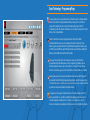 3
3
-
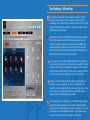 4
4
-
 5
5
-
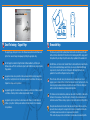 6
6
-
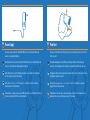 7
7
-
 8
8
-
 9
9
-
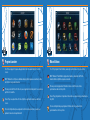 10
10
-
 11
11
-
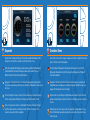 12
12
-
 13
13
-
 14
14
-
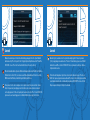 15
15
-
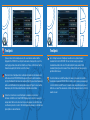 16
16
-
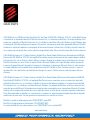 17
17
Mad Catz S.T.R.I.K.E. 7 Manuel utilisateur
- Catégorie
- Claviers
- Taper
- Manuel utilisateur
- Ce manuel convient également à
dans d''autres langues
- italiano: Mad Catz S.T.R.I.K.E. 7 Manuale utente
- English: Mad Catz S.T.R.I.K.E. 7 User manual
- español: Mad Catz S.T.R.I.K.E. 7 Manual de usuario
Documents connexes
-
Mad Catz RAT 1 Manuel utilisateur
-
Mad Catz D21-MCB43708 RAT Gaming Mouse Manuel utilisateur
-
Mad Catz S.T.R.I.K.E. 7 Manuel utilisateur
-
Mad Catz R.A.T. 5 Manuel utilisateur
-
Mad Catz S.T.R.I.K.E. 5 Manuel utilisateur
-
Cyborg V.7 Manuel utilisateur
-
Mad Catz M.M.O. TE Matte Black Manuel utilisateur
-
Mad Catz M.M.O. TE TOURNAMENT EDITION Guide de démarrage rapide
-
Mad Catz R.A.T. M WIRELESS MOBILE GAMING Mouse Le manuel du propriétaire
Autres documents
-
Saitek CONTROL DECK FOR PC Le manuel du propriétaire
-
Saitek PRECISION CONTROL PACK Le manuel du propriétaire
-
Saitek WHEEL AND PEDALS FOR PC Le manuel du propriétaire
-
Cyborg V7 Manuel utilisateur
-
Saitek CYBORG V.3 Manuel utilisateur
-
Saitek Bullet Le manuel du propriétaire
-
Saitek Pro Flight Quadrant Throttle Le manuel du propriétaire
-
Eclipse Litetouch Manuel utilisateur